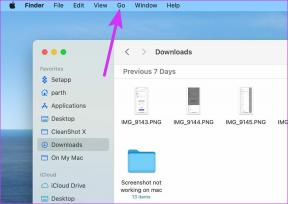सैमसंग गैलेक्सी फोन पर नेटवर्क त्रुटि पर पंजीकृत नहीं होने को ठीक करने के शीर्ष 7 तरीके
अनेक वस्तुओं का संग्रह / / January 13, 2022
क्या आपका सैमसंग गैलेक्सी फोन 'नेटवर्क पर पंजीकृत नहीं' त्रुटि फेंक रहा है? अच्छा, तुम अकेले नहीं हो। कई एंड्रॉइड उपयोगकर्ताओं ने ऐसे ही उदाहरणों की सूचना दी है जहां उनका फोन नेटवर्क से कनेक्ट नहीं हो सकता है, इस प्रकार या. बनाने में सक्षम नहीं है कॉल प्राप्त करें और पाठ।

इसके बहुत से कारण हो सकते हैं कि आपका सैमसंग गैलेक्सी फोन गलत तरीके से कॉन्फ़िगर की गई नेटवर्क सेटिंग्स से लेकर दोषपूर्ण सिम कार्ड तक, नेटवर्क से कनेक्ट होने में विफल हो सकता है। हमने उन सभी संभावित समाधानों का उल्लेख किया है जो आपको इस पोस्ट में त्रुटि को दूर करने में मदद करेंगे। यह मानते हुए कि आपने पहले ही अपने फ़ोन को पुनरारंभ करने का प्रयास कर लिया है, हम कुछ व्यावहारिक समाधान देखेंगे।
गाइडिंग टेक पर भी
1. सिम फिर से लगाएं
इस त्रुटि के पीछे एक अन्य व्यवहार्य कारण गलत तरीके से डाला गया सिम है। इसलिए आपको सिम निकाल कर दोबारा लगानी चाहिए। इसके अलावा, किसी भी दृश्य क्षति के लिए सिम कार्ड का निरीक्षण करना सुनिश्चित करें। अपना सैमसंग गैलेक्सी फोन बंद करें और सिम कार्ड निकाल लें। सिम को फिर से डालने के बाद, यह देखने के लिए अपने फोन को एक बार फिर से रिबूट करें कि क्या यह त्रुटि को ठीक करता है।

2. मैन्युअल रूप से नेटवर्क का चयन करें
डिफ़ॉल्ट रूप से, आपका सैमसंग डिवाइस स्वचालित रूप से आपके कैरियर के नेटवर्क को खोजने और कनेक्ट करने के लिए कॉन्फ़िगर किया गया है। 'नेटवर्क पर पंजीकृत नहीं' त्रुटि के लिए, आप अपने मोबाइल नेटवर्क से मैन्युअल रूप से कनेक्ट करने का प्रयास कर सकते हैं। ऐसे।
स्टेप 1: अपने फोन में सेटिंग ऐप खोलें और कनेक्शंस पर जाएं। इसके बाद मोबाइल नेटवर्क्स पर टैप करें।


चरण दो: नेटवर्क ऑपरेटरों का चयन करें और स्वचालित रूप से चयन के बगल में स्थित स्विच को बंद कर दें। उसके बाद, आपका फ़ोन स्वचालित रूप से सभी उपलब्ध नेटवर्क की तलाश शुरू कर देगा।


चरण 3: सूची से अपना कैरियर खोजें और चुनें।

3. पसंदीदा नेटवर्क प्रकार बदलें
कभी-कभी, ये नेटवर्क पंजीकरण त्रुटियां भी हो सकती हैं यदि आप ऐसे क्षेत्र में हैं जहां सेट नेटवर्क प्रकार अनुपलब्ध है। इसका समाधान करने के लिए आपको किसी भिन्न नेटवर्क प्रकार पर स्विच करना होगा। यहाँ यह कैसे करना है।
स्टेप 1: अपने फोन पर सेटिंग ऐप खोलें, कनेक्शन पर नेविगेट करें और मोबाइल नेटवर्क पर टैप करें।
चरण दो: LTE/3G/2G (ऑटो कनेक्ट) चुनने के लिए नेटवर्क मोड चुनें।


यदि वह काम नहीं करता है, तो केवल 3G या केवल 2G पर स्विच करने का प्रयास करें।
गाइडिंग टेक पर भी
4. एपीएन सेटिंग्स अपडेट करें
यदि आपने हाल ही में अपना सेवा प्रदाता बदला है या उसी वाहक के साथ किसी भिन्न योजना में माइग्रेट किया है तो आपको ऐसी त्रुटियां प्राप्त होंगी। आप एपीएन (या एक्सेस प्वाइंट नेम) सेटिंग्स को मैन्युअल रूप से अपडेट करके उन्हें हल करने का प्रयास कर सकते हैं। इन सेटिंग्स को प्राप्त करने के लिए आपको अपने सेवा प्रदाता से संपर्क करना होगा।
एक बार जब आपके पास आवश्यक सेटिंग्स हो जाएं, तो यहां बताया गया है कि आप उन्हें कैसे अपडेट कर सकते हैं।
स्टेप 1: सेटिंग्स ऐप लॉन्च करें, कनेक्शंस पर जाएं और मोबाइल नेटवर्क चुनें।
चरण दो: इसके बाद एक्सेस प्वाइंट नेम्स पर जाएं।

चरण 3: नई एपीएन सेटिंग्स प्रोफ़ाइल बनाने के लिए ऊपरी दाएं कोने में जोड़ें पर टैप करें। अपने कैरियर द्वारा प्रदान की गई जानकारी दर्ज करें और शीर्ष पर तीन-बिंदु मेनू का उपयोग करके अपना एपीएन सहेजें।


चरण 4: एक्सेस प्वाइंट नेम्स पर वापस जाएं और नए बनाए गए एपीएन का चयन करें।
यह देखने के लिए जांचें कि क्या यह त्रुटि का समाधान करता है।
5. नेटवर्क सेटिंग्स को रीसेट करें
यदि 'पंजीकृत नेटवर्क नहीं' त्रुटि जारी रहती है, तो यह समय है नेटवर्क सेटिंग्स रीसेट करें. यह आपके सभी सहेजे गए वाई-फाई नेटवर्क, युग्मित ब्लूटूथ डिवाइस को हटा देगा और अन्य नेटवर्क कॉन्फ़िगरेशन को उनके डिफ़ॉल्ट मान पर पुनर्स्थापित कर देगा।
स्टेप 1: अपने गैलेक्सी फोन पर सेटिंग ऐप खोलें और सामान्य प्रबंधन का चयन करने के लिए नीचे स्क्रॉल करें।

चरण दो: रीसेट करें टैप करें और निम्न स्क्रीन से नेटवर्क सेटिंग्स रीसेट करें चुनें।


वहां से, बहाली प्रक्रिया शुरू करने के लिए ऑन-स्क्रीन निर्देशों का पालन करें। आपका फ़ोन आपसे लॉक स्क्रीन पिन दर्ज करने के लिए कह सकता है।
एक बार हो जाने के बाद, अपने फोन को रीबूट करें और देखें कि यह नेटवर्क से कनेक्ट हो सकता है या नहीं।
गाइडिंग टेक पर भी
7. अपने फ़ोन का सॉफ़्टवेयर अपडेट करें
आप कोशिश कर सकते हैं अपने सैमसंग फोन को अपडेट करना अगर आप कोई देरी कर रहे हैं। इस तरह की नेटवर्क समस्याएँ और अन्य बग खराब सिस्टम अपडेट के कारण भी हो सकते हैं। नए बिल्ड में अपडेट करने से समस्या का समाधान होने की संभावना है।
नए अपडेट प्राप्त करने के लिए, सेटिंग ऐप में सॉफ़्टवेयर अपडेट पर जाएं। यह देखने के लिए कि क्या आपका फ़ोन नेटवर्क से कनेक्ट हो सकता है, कोई भी लंबित अपडेट डाउनलोड और इंस्टॉल करें।


फिर से जुड़ा
ऐसी नेटवर्क त्रुटियों से परेशान होने का कोई अच्छा समय नहीं है। उपरोक्त चरणों से आपको अपने फ़ोन को फिर से नेटवर्क से कनेक्ट करने में मदद मिलेगी। यदि उन सुधारों को लागू करने के बाद भी समस्या बनी रहती है, तो आपको आगे की सहायता के लिए अपने वाहक प्रदाता से संपर्क करना चाहिए।